この記事では、なぜBitLocker暗号化に時間がかかるのかということを説明し、より速い方法でハードドライブを暗号化する方法を紹介します。ぜひご覧ください~◝(⑅•ᴗ•⑅)◜

BitLockerはWindowsオペレーティングシステムに付属する人気のある暗号化ツールであり、ハードドライブ全体または特定のパーティションを暗号化することでデータを保護するために設計されています。しかし、BitLockerの暗号化が遅いという問題が発生し、ユーザーにとってストレスとなるかもしれません。

BitLockerがハードドライブの暗号化に時間がかかる理由はいくつかあります。これには、暗号化するドライブの容量、コンピューターの速度とパフォーマンス、使用されている暗号化アルゴリズムの種類、バックグラウンドで実行されている他のプログラムなどが関係しています。
次に、この問題を克服するための対策や、暗号化プロセスの高速化のためのヒントを提供します。続けて読んでください~
BitLockerの暗号化が遅い問題を解消するために、以下のクイックなヒントがあります。必要に応じて試してみることができます。
🧊方法1:一時停止して再開する
長時間待ってもBitLockerの暗号化が遅くなったままであれば、一時停止して再開してみてください。
🧊方法2:より速いUSBポートに変更する
PCでBitLockerの暗号化が遅い場合、外付けハードドライブがUSB 2.0を使用している場合は、速度が遅くなります。別のUSBポート(例:USB 3.0)を使用するか、あるいはより高速なコンピューターを使用して暗号化したい外付けハードドライブを接続してください。
🧊方法3:Windowsのパフォーマンスを向上させる
使用されているハードドライブをPCで暗号化する前に、長い間使用している場合は、まずコンピューターのパフォーマンスを向上することができます。PCが最適な状態であれば、BitLockerの暗号化速度が向上するでしょう!
以上の方法を試した後、この問題がまだ解決されていない場合、または重要なファイルをハードドライブに暗号化したい場合は、安全なバックアップソフトウェアAOEMI Backupper Professionalを試してみることができます。この強力なソフトウェアには暗号化機能が統合されており、バックアップタスクと暗号化を同時に設定できます。また以下のような優れた機能があります:
次に、この強力なバックアップソフトウェアをPCにダウンロードし、以下のチュートリアルに従ってドライブ上のファイルを高速的に暗号化することができます。
ステップ 1. AOMEI Backupper Professionalを開き、「バックアップ」→「ファイルバックアップ」をクリックします。
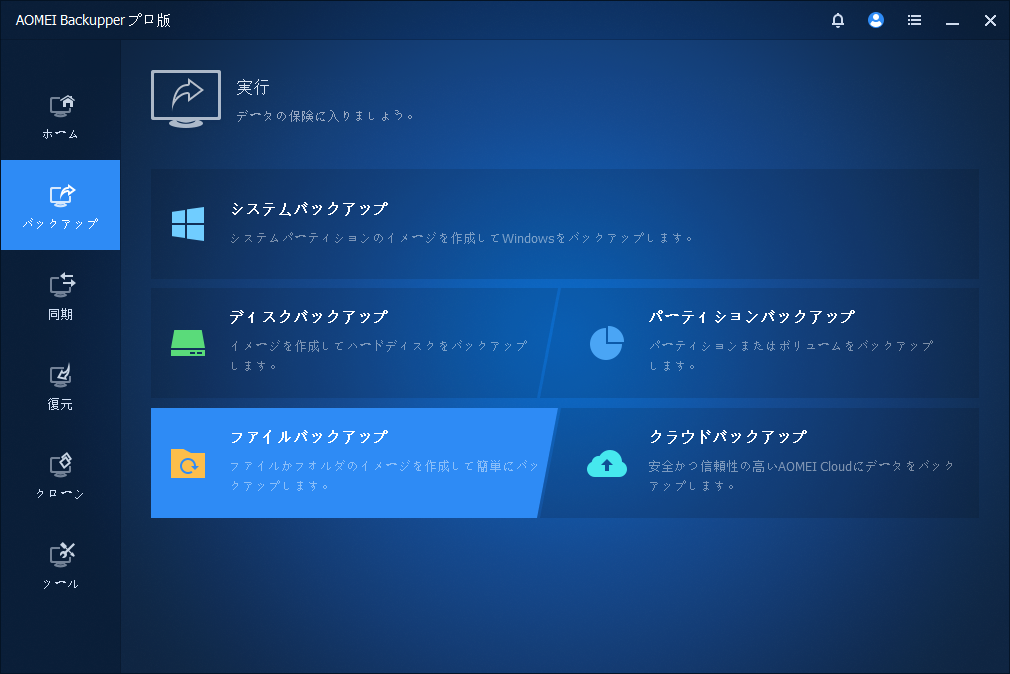
ステップ 2. 「ファイルを追加」または「フォルダを追加」をクリックし、バックアップしたいファイルやフォルダを選択します。
ステップ 3. 保存先を選択します。
ステップ 4. ドライブ上の特定のファイルをパスワードで保護するには、下にある「オプション」をクリックし、「設定」 →「バックアップの暗号化を有効にする」をクリックします。その後、パスワードを入力し、パスワードを確認し、「はい」をクリックしてドライブを暗号化します。
ステップ 5. すべての操作を確認し、「開始」をクリックしてドライブ上のファイルをパスワードで保護します。
このソフトウェアはまた、簡単にWindows 11/10/8.1/8/7などのBitLocker暗号化ディスクをクローンすることも可能です。しかもクローンしたディスクから正常に起動することができます。
Windows VistaとWindows 7のUltimateおよびEnterpriseエディション、Windows 8および8.1のProおよびEnterpriseエディション、Windows 10のPro/Enterprise/Educationエディション、Windows 11のPro/Enterprise/Educationエディション、Windows Server 2008以降で利用できます。さらに、HomeエディションのWindowsを使用している場合でも、「デバイスの暗号化」という類似の機能を使用してシステムドライブを暗号化することができます。
ドライブを使用するためにパスワードを入力することは面倒なので、ドライブから暗号化を解除したい場合は、スタートメニューに移動し、検索ボックスに「BitLocker」を入力して検索ます。結果から「BitLocker の管理」を開きます。そしてドライブの名前、状態、オプションが表示されます。暗号化を解除したいドライブの横にある「BitLockerを無効にする」をクリックし、その後ポップアップしたウインドウで再度「BitLockerを無効にする」をクリックします。そして、コンピューターはドライブの復号化を開始します。数分かかる場合があります。
はい、BitLockerがドライブを暗号化している間でもコンピューターを使用することができます。ただし、暗号化プロセスはシステムリソースを使用するため、コンピューターのパフォーマンスに多少の影響を与えることがあります。
BitLockerが暗号化するのに時間がかかりすぎることはストレスを感じるかもしれません。しかし、この問題の原因を理解した後、上述の手順に従い、より簡単かつ高速なファイル暗号化ツールAOMEI Backupperで暗号化プロセスを加速し、データを迅速に保護することができます。
さらに、専門的なディスククローンソフトウェアとして、AOMEI Backupperは暗号化されたハードディスクドライブをより大きいHDD/SSDに安全にクローンすることができ、Windows 11でクローンしたドライブが起動しない問題にも遭遇することはありません。今すぐこのソフトを試してみましょうか?